Articles:
- Comment donner accès au cours
- Comment votre cours est vu par vos étudiants
- Comment apprendre sur la plateforme Kwiga (Guide pour les étudiants)
- Comment accéder au compte d'un étudiant
- Comment voir les progrès des participants
- Comment créer un certificat
- Automatisation : Attribution de points après la réalisation des leçons
- Réalisation de sondages (réactions, évaluations, NPS)
- Comment voir tous les essais de test
- Comment configurer une nouvelle tentative de test
- Comment mettre à jour le tarif d'un étudiant tout en maintenant ses progrès
- Comment modifier les paramètres d'accès pour un seul étudiant
- Comment changer la date d'expiration du cours
- L'étudiant a entré une adresse e-mail incorrecte
- Comment prolonger l'accès au cours
- Comment débloquer un utilisateur
- Автоматизація: налаштування нагадувань, якщо учень не заходить на Automatisation : Paramétrage des rappels si un étudiant ne se connecte pas à la plateforme
- Comment "geler" l'accès à un cours
- Voir le cours en tant qu'étudiant
- Comment trouver un e-mail avec un code nécessaire pour accéder au compte Kwiga
- Préinscription ou liste d'attente
- Importation et transfert de la base de données des étudiants
- Commentaires : un outil pratique pour l’interaction des utilisateurs
- Émission de certificat après réussite à un test
- Comment un expert peut accéder à son profil étudiant
- Inscription et autorisation des étudiants
Apprenez à permettre aux étudiants de refaire un test plusieurs fois, leur offrant ainsi la possibilité de renforcer leur apprentissage.
Il existe deux façons de configurer les reprises de test :
● Reprise automatique – Vous pouvez prédéfinir le nombre de tentatives dans les paramètres du quiz.
● Accorder manuellement des tentatives supplémentaires – Vous pouvez donner une nouvelle chance à un étudiant spécifique lors de la révision de son exercice en le renvoyant pour correction.
Créer un test est très simple – il suffit d’aller dans le menu Quiz, de cliquer sur +Quiz, d’ajouter des questions et de configurer les paramètres.
Vous trouverez plus de détails dans l’article:
Comment créer un test avec scores et approbation automatique.
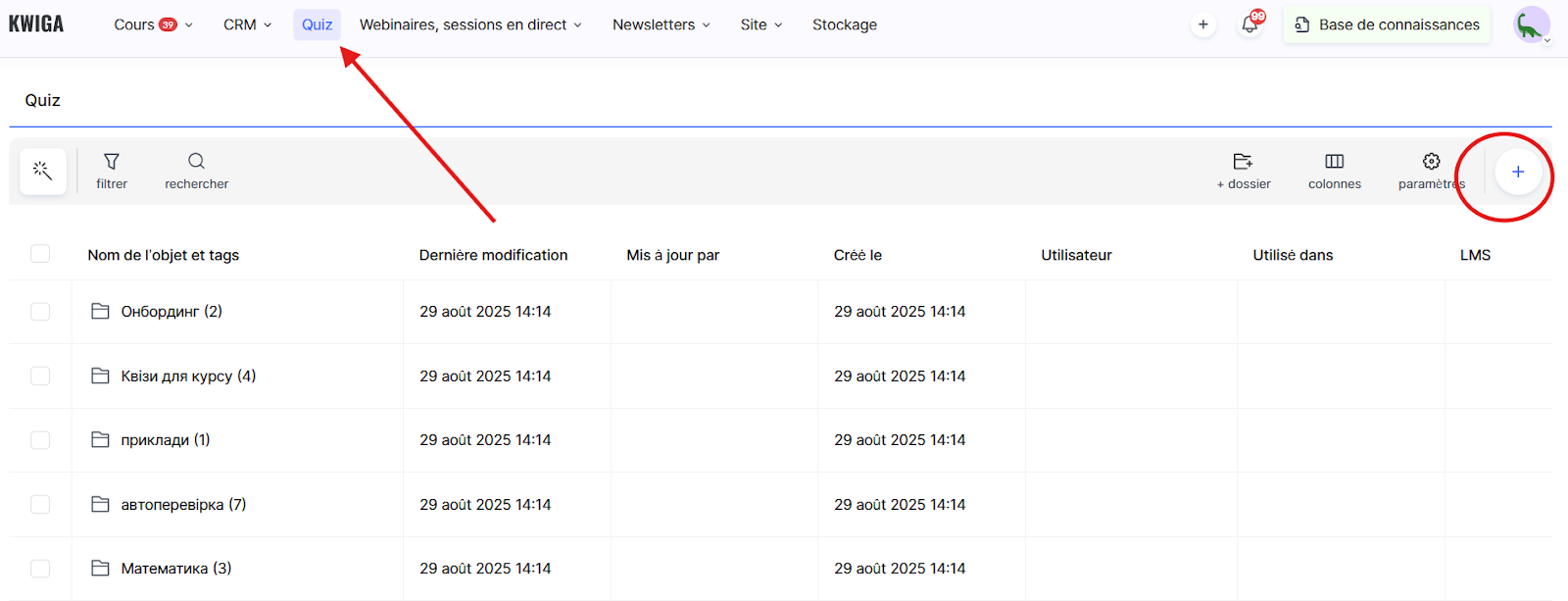
Par défaut, les étudiants ne disposent que d’une seule tentative pour passer l’examen, mais cela peut être facilement modifié.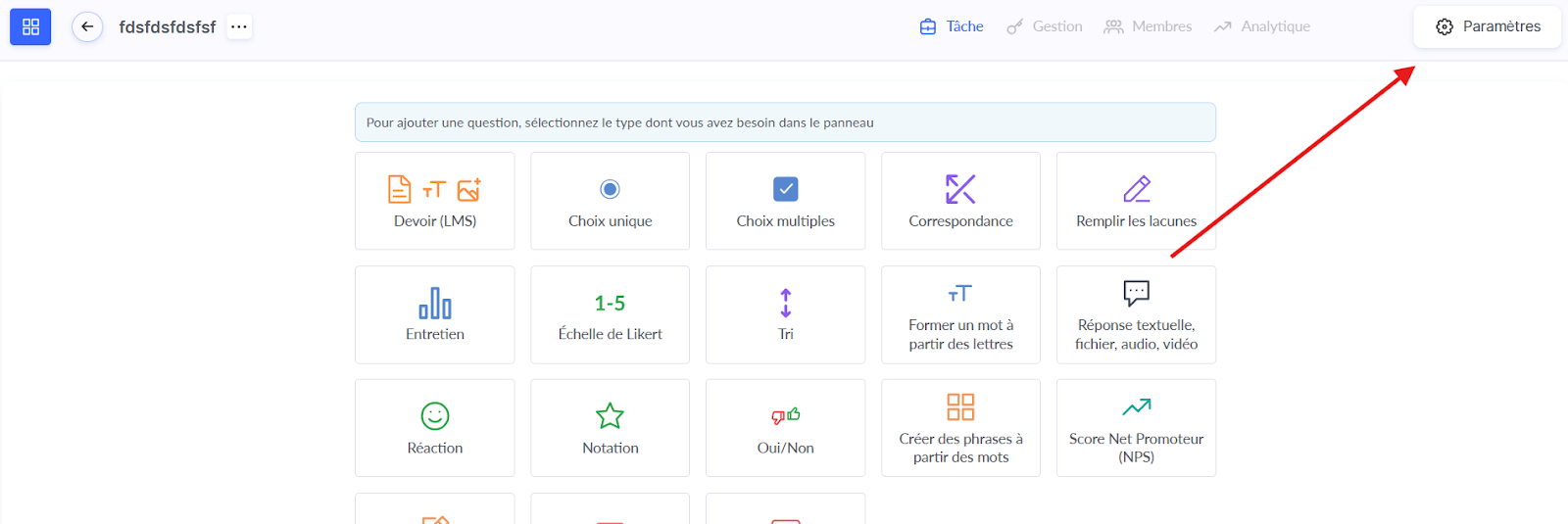
Dans la section des paramètres, vous trouverez l’option Nombre de tentatives. Celle-ci vous permet d’autoriser les étudiants à réessayer et de définir un nombre précis de tentatives disponibles.
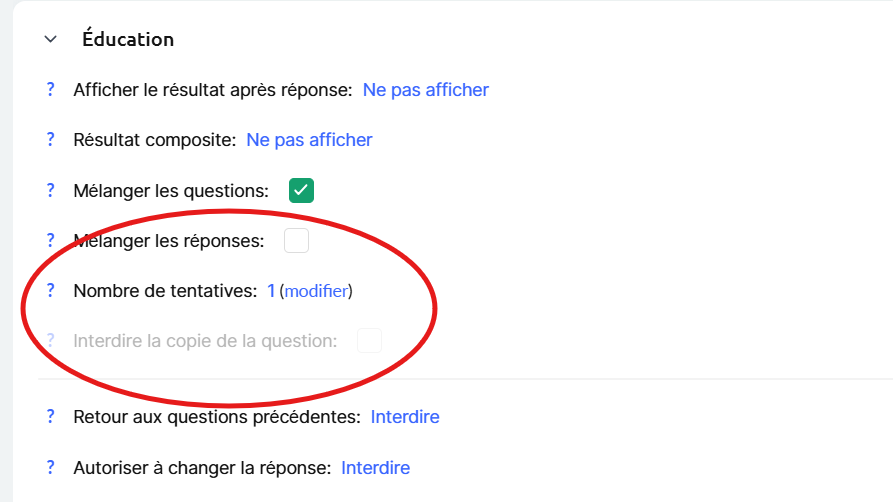
Il existe également une option permettant de configurer des tentatives supplémentaires uniquement en cas d’échec d’un essai. Cela signifie que, par exemple, si vous définissez 4 tentatives et que la première est réussie, le participant ne pourra pas utiliser les tentatives restantes.
Si le test a déjà été créé, vous pouvez modifier les paramètres à tout moment. Selon vos besoins, vous pouvez augmenter ou limiter le nombre de tentatives.
💡 Astuce : Si vous souhaitez autoriser un nombre illimité de tentatives, saisissez 999.
Si vous êtes curieux de savoir comment afficher toutes les tentatives des étudiants, consultez l’article.
Vous n'avez pas trouvé la réponse ? Contactez le service support via chat en ligne ou Telegram
